[100 % vyriešené] Ako opraviť hlásenie „Chyba pri tlači“ v systéme Windows 10?
![[100 % vyriešené] Ako opraviť hlásenie „Chyba pri tlači“ v systéme Windows 10? [100 % vyriešené] Ako opraviť hlásenie „Chyba pri tlači“ v systéme Windows 10?](https://img2.luckytemplates.com/resources1/images2/image-9322-0408150406327.png)
V systéme Windows 10 sa zobrazuje správa o chybe tlače, potom postupujte podľa opráv uvedených v článku a uveďte tlačiareň do správnej cesty...
![Prihlásenie do siete PlayStation Network zlyhalo [OPRAVENÉ] Prihlásenie do siete PlayStation Network zlyhalo [OPRAVENÉ]](https://img2.luckytemplates.com/resources1/images2/image-1733-0408150912274.jpg)
Ste používateľom PlayStation? To je naozaj vzrušujúce! Každé elektronické zariadenie v dnešnom svete má množstvo kladov a záporov. To isté platí aj pre PS4.
Často sa môžete stretnúť s problémami, ako je zlyhanie prihlásenia do siete PlayStation alebo sa nemôžete pripojiť k sieti PlayStation Network .
Takéto prípady sú v súčasnosti celkom bežné a tu vám poskytneme niekoľko skvelých užitočných riešení, ako vyriešiť problém s neúspešným prihlásením do siete PlayStation a začať používať PlayStation.
Najprv sa však pozrite na niektoré z možných dôvodov zlyhania prihlásenia do siete PS4.
Prečo sa mi zobrazuje chyba prihlásenia do siete PlayStation Network?
Hlavným dôvodom zodpovedného za prihlásenie do siete PlayStation: neúspešné sú problémy so sieťou. Ak na pripojenie konzoly k internetu používate wifi, použite káblové pripojenie.
Napriek tomu existujú aj iné dôvody, prečo mi PS4 nedovolí prihlásiť sa do siete PlayStation Network.
Nižšie je uvedený pohľad na niektoré z nich:
1 – Nezhodné prihlasovacie údaje: Môže sa stať, že ste zadali nesprávne e-mailové ID alebo heslo. Najprv skontrolujte používanie malých a veľkých písmen. Potom zadajte správnu e-mailovú adresu, ktorá bola použitá pri vytváraní účtu.
Ak ste zabudli svoje heslo, môžete použiť možnosť „ zabudnuté heslo“ a znova získať prístup prostredníctvom kódu zaslaného na váš e-mail. Potom môžete znova nastaviť svoje nové heslo (a niekam si ho zapísať, aby vám nabudúce mohlo pomôcť).
2 – Kvôli údržbe servera: Keď server môže podstúpiť nejakú údržbu, na obrazovke sa môže objaviť správa o neúspešnom prihlásení do siete PlayStation . Môžete sa posunúť nadol na Nastavenia->Sieť->Testovať internetové pripojenie a postupovať podľa pokynov na obrazovke.
3 – Problémy s internetovým pripojením: Uistite sa, že internetové pripojenie je dostatočne stabilné, aby umožnilo plynulé fungovanie PlayStation. Potom vyberte požadovanú sieť a skúste to znova.
Ak používate WIFI na pripojenie konzoly k internetu, použite káblové pripojenie. Mali by ste sa tiež uistiť, že počas tohto procesu nie ste v režime offline.
4 – IP zmenená alebo zakázaná službou PlayStation: Ak sa na obrazovke zobrazuje nasledujúci kód „WS-37397-9“ , znamená to, že ďalšie používanie vašej adresy IP bolo zakázané. Vo všeobecnosti sa to stane, keď sieťový server PlayStation Ai zistí, že na vašom zariadení sa vyskytuje nejaká podozrivá aktivita.\
Teraz postupujte podľa uvedených riešení na opravu chyby pri zlyhaní prihlásenia do PSN.
Ako opravím zlyhanie prihlásenia do siete PlayStation Network?
Obsah
Riešenie 1: Nastavte automatické prihlásenie PS4
Tu sa odporúča uložiť si prihlasovacie údaje na automatické prihlásenie do vašej konzoly PlayStation. Postupujte podľa nasledujúcich krokov:
Skontrolujte, či je problém s prihlásením do siete PlayStation Network vyriešený, ale potom prejdite na ďalšie riešenie.
Riešenie 2: Aktualizujte systémový softvér PlayStation
Mnoho hráčov potvrdilo aktualizáciu systémového softvéru PS4, aby sa vyriešil problém s prihlásením do siete PlayStation.
Takže postupujte podľa týchto krokov:
![Prihlásenie do siete PlayStation Network zlyhalo [OPRAVENÉ] Prihlásenie do siete PlayStation Network zlyhalo [OPRAVENÉ]](https://img2.luckytemplates.com/resources1/images2/image-7735-0408150912515.jpg)
Po vykonaní uvedených krokov skúste reštartovať PlayStation a prihláste sa do svojho PS4 a skontrolujte, či chyba pri zlyhaní prihlásenia do siete PlayStation bola opravená.
Riešenie 3: Upravte nastavenie DNS
Ako je uvedené vyššie, zablokovaná adresa IP môže tiež spôsobiť chybu pri zlyhaní prihlásenia do PlayStation . A na odblokovanie IP adresy musíte zmeniť nastavenia DNS.
Postupujte podľa nasledujúcich krokov:
![Prihlásenie do siete PlayStation Network zlyhalo [OPRAVENÉ] Prihlásenie do siete PlayStation Network zlyhalo [OPRAVENÉ]](https://img2.luckytemplates.com/resources1/images2/image-7390-0408150912779.jpg)
![Prihlásenie do siete PlayStation Network zlyhalo [OPRAVENÉ] Prihlásenie do siete PlayStation Network zlyhalo [OPRAVENÉ]](https://img2.luckytemplates.com/resources1/images2/image-8426-0408150913199.jpg)
A po dokončení možnosti testovania skontrolujte, či sa problém s neúspešným prihlásením do siete PlayStation vyriešil.
Riešenie 4: Obnovte databázu PS4
Prebudovanie databázy PS4 je jednoduchý spôsob, ako vyriešiť rôzne problémy súvisiace s PS4. Takže stojí za to skúsiť opraviť chybu pri zlyhaní prihlásenia PS4.
Postupujte podľa krokov na prebudovanie databázy PS4:
![Prihlásenie do siete PlayStation Network zlyhalo [OPRAVENÉ] Prihlásenie do siete PlayStation Network zlyhalo [OPRAVENÉ]](https://img2.luckytemplates.com/resources1/images2/image-8081-0408150913459.jpg)
![Prihlásenie do siete PlayStation Network zlyhalo [OPRAVENÉ] Prihlásenie do siete PlayStation Network zlyhalo [OPRAVENÉ]](https://img2.luckytemplates.com/resources1/images2/image-4184-0408150913706.jpg)
Odhaduje sa, že to funguje, ak chcete opraviť nemožnosť prihlásiť sa do siete PlayStation, ale ak nie, prejdite na ďalšie riešenie.
Riešenie 5: Vypnite možnosť Pripojenie mediálneho servera
Postupujte podľa krokov na zakázanie možnosti pripojenia mediálneho servera v nastaveniach PlayStation, pretože to fungovalo pre mnohých používateľov.
Prejdite do Nastavenia konzoly > Sieť > kliknite na Pripojenie mediálneho servera > kliknite na možnosť vypnúť .
Riešenie 6: Obnovte predvolené nastavenie PS4
Odhaduje sa po dodržaní vyššie uvedených riešení. Chyba prihlásenia do siete PlayStation Network Failed je opravená.
Ak vám však váš PlayStation neumožňuje prihlásiť sa do siete PlayStation, postupujte podľa krokov na obnovenie predvoleného nastavenia systému PS4.
Poznámka – Obnovením predvolených nastavení PlayStation vymažete všetky údaje na internom disku. Potvrďte teda, že na internom disku nemáte dôležité údaje.
Postupujte podľa nasledujúcich krokov:
Tieto overené metódy sú mimoriadne schopné vyriešiť problémy s prihlásením do PlayStation.
Ľudia sa tiež pýtajú:
1 - Prečo sa PS4 nedokáže pripojiť k PSN alebo Play-Station?
Môže sa to stať, keď nie ste pripojení na internet. Najprv skúste skontrolovať vybranú sieť Wi-Fi a uistite sa, že nie ste offline. Môžete tiež skúsiť zmeniť smerovač a modem alebo ho resetovať
2 – Ako opraviť Nedá sa prihlásiť do PlayStation z dôvodu chyby, ktorá sa vyskytla?
Ak chcete chybu opraviť, postupujte podľa uvedených krokov. Prejdite do časti Nastavenia-> Správa účtu-> Odhlásiť sa a odhláste sa zo svojho účtu. Vypnite konzolu PlayStation úplne a po chvíli ju skúste zapnúť. Potom sa znova prihláste do svojho účtu a začnite ho používať.
3 – Ako zlepším svoje sieťové pripojenie PlayStation?
Rýchlosť pripojenia PS4 WIFI môžete zlepšiť zvýšením internetu PS4 pomocou DNS, riešením problémov s rýchlosťou siete WIFI, použitím káblového pripojenia alebo nastavením presmerovania portu PS4.
Záver
Toto je všetko o chybe pri zlyhaní prihlásenia do siete PlayStation, tu som sa snažil čo najlepšie uviesť kompletné informácie týkajúce sa problému s prihlásením na PlayStation.
Pozorne postupujte podľa jednotlivých riešení. Odhaduje sa, že jedno z našich riešení vám pomôže vyriešiť problémy s prihlásením na PS4.
Okrem toho môžete naskenovať systém Windows pomocou nástroja na opravu počítača , aby ste optimalizovali výkon počítača so systémom Windows 10 a opravili bežné chyby počítača.
Veľa štastia..!
Dalším způsobem, jak vyřešit problémy s přihlášením na konzolích PlayStation, je provést následující změnu nastavení MTU (Maximum Transmission Unit) vašeho internetového připojení.
1. Přejděte na obrazovku Nastavení připojení k Internetu.
2. Vyberte své připojení k internetu a stiskněte tlačítko Možnosti. Poté vyberte Upřesnit nastavení.
3. Vyberte MTU a nastavte ji na Manuální.
4. Změňte výchozí hodnotu MTU z 1500 na 1473 nebo 1475.
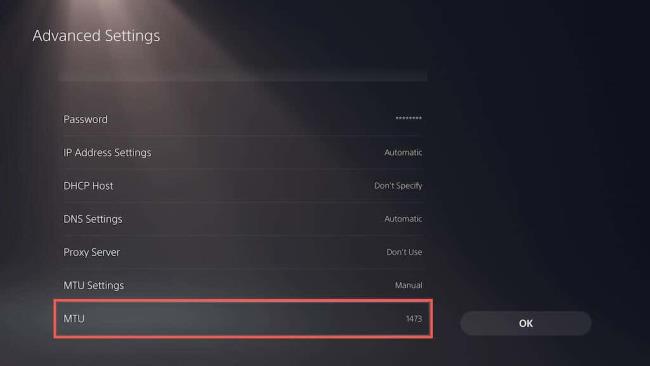
5. Výběrem OK uložte změny.
V systéme Windows 10 sa zobrazuje správa o chybe tlače, potom postupujte podľa opráv uvedených v článku a uveďte tlačiareň do správnej cesty...
Schůzky můžete snadno znovu navštívit, pokud je zaznamenáte. Zde je návod, jak zachytit a přehrát záznam Microsoft Teams pro vaši příští schůzku.
Keď otvoríte súbor alebo kliknete na odkaz, vaše zariadenie so systémom Android vyberie predvolenú aplikáciu na jeho otvorenie. Pomocou tohto sprievodcu môžete obnoviť svoje predvolené aplikácie v systéme Android.
OPRAVENO: Chyba certifikátu Entitlement.diagnostics.office.com
Chcete-li zjistit nejlepší herní weby, které školy neblokují, přečtěte si článek a vyberte si nejlepší web s neblokovanými hrami pro školy, vysoké školy a práce
Ak čelíte problému s chybovým stavom tlačiarne na počítači so systémom Windows 10 a neviete, ako s ním zaobchádzať, opravte ho podľa týchto riešení.
Ak vás zaujíma, ako zálohovať Chromebook, máme pre vás riešenie. Viac o tom, čo sa zálohuje automaticky a čo nie, nájdete tu
Chcete opraviť aplikáciu Xbox, ktorá sa neotvorí v systéme Windows 10, potom postupujte podľa opráv, ako je povoliť aplikáciu Xbox zo služieb, resetovať aplikáciu Xbox, obnoviť balík aplikácií pre Xbox a ďalšie.
Pokud máte klávesnici a myš Logitech, uvidíte, že tento proces běží. Není to malware, ale není to nezbytný spustitelný soubor pro operační systém Windows.
Přečtěte si článek a zjistěte, jak opravit chybu Java Update 1603 ve Windows 10, vyzkoušejte opravy uvedené jednu po druhé a snadno opravte chybu 1603…




![OPRAVENÉ: Tlačiareň v chybovom stave [HP, Canon, Epson, Zebra & Brother] OPRAVENÉ: Tlačiareň v chybovom stave [HP, Canon, Epson, Zebra & Brother]](https://img2.luckytemplates.com/resources1/images2/image-1874-0408150757336.png)

![Ako opraviť aplikáciu Xbox, ktorá sa neotvorí v systéme Windows 10 [RÝCHLE GUIDE] Ako opraviť aplikáciu Xbox, ktorá sa neotvorí v systéme Windows 10 [RÝCHLE GUIDE]](https://img2.luckytemplates.com/resources1/images2/image-7896-0408150400865.png)

